Cara Mendorong Perubahan WordPress Dari Staging ke Live
Diterbitkan: 2019-12-03Beralih dari situs pementasan WordPress ke situs langsung tidak pernah semudah ini!
Pementasan sangat penting untuk pemeliharaan dan pemeliharaan situs web, menghilangkan risiko pengujian plugin baru, pembaruan, mencoba konten grafis dan animasi, hal-hal yang dapat membahayakan, mogok, dan berpotensi membuat situs kita offline.
Dalam Masterclass Senin sebelumnya, kami melihat betapa sederhananya menyiapkan situs pementasan, tetapi itu hanya bagian dari proses pementasan. Mendorong situs bertahap kami, mengambil situs web kami yang diperbarui dengan semua perubahan dan penyesuaiannya, dan menempatkannya di tempat situs langsung (atau produksi) kami sama pentingnya, jika tidak lebih dari itu.
Untuk tujuan pementasan, kita perlu membuat dua jenis situs web WordPress atau jika Anda menyukai dua kelompok pengguna Elementor, masing-masing ditentukan oleh jenis konten yang digunakan di situs:
- Konten Buatan Pemilik – Situs web yang hanya mengandalkan konten yang kami, moderator situs, sediakan. Juga dikenal sebagai Konten Buatan Moderator, atau Konten Merek.
- Konten Buatan Pengguna – Situs web yang mengandalkan, sepenuhnya atau hingga tingkat tertentu, pada data pengguna. Ini termasuk data seperti informasi dari formulir atau pesanan yang dibuat oleh pengguna, serta file yang diunggah, gambar, komentar, dll.
Alasan kami perlu membuat perbedaan ini adalah karena kami perlu mengetahui apakah kami harus memperhatikan data yang ditambahkan ke situs web langsung kami, — saat kami sedang mengerjakan versi cadangan situs kami, — di tempat yang terisolasi lingkungan pementasan.
Mendorong Dari Pementasan ke Situs Langsung: Konten Buatan Pemilik
* Catatan: Proses ini akan menimpa data apa pun yang dibuat pengguna yang tidak muncul di situs Staging, dari situs Live (termasuk komentar, pesanan, dll.).
Jika kami satu-satunya orang yang memasukkan data ke situs kami, kami dapat menghindari menambahkan data apa pun saat kami mengerjakan pembaruan dan perubahan, dan mendorong versi terbaru dari situs kami yang diperbarui dengan cara yang sama seperti kami akan membuat situs baru .

Jika layar ini terlihat familier, seharusnya, karena itu persis di mana kami tinggalkan di Masterclass terakhir kami.
Seperti yang Anda ingat, kami menciptakan lingkungan pementasan lokal kami dengan mengunggah cadangan lengkap situs WordPress langsung kami, ke dalam lingkungan yang telah kami buat di komputer kami sendiri, menggunakan aplikasi Lokal Flywheel. Ada cara lain untuk melakukan ini menggunakan Bitnami, atau XAMPP, tetapi kami menemukan ini adalah yang paling sederhana dan karenanya paling efisien.
Untuk tujuan masterclass ini, kami menambahkan menu dan header untuk membantu membuat perbedaan praktis antara tampilan dan fungsionalitas situs versi baru (bertahap), dan versi lama (langsung).
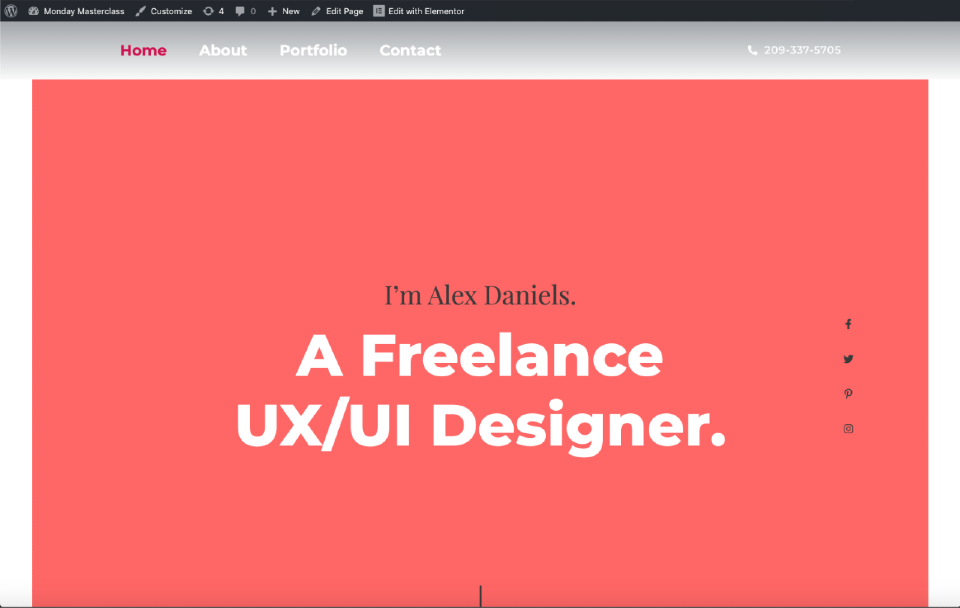
Setelah kami selesai memperbarui dan menguji situs kami, kami ingin mengunggah versi baru kami dari lingkungan lokal ke situs langsung. Cara paling sederhana untuk melakukannya dengan menggunakan plugin migrasi.
Kami lebih suka menggunakan yang paling populer di antara mereka, plugin Migrasi WP All-in-One, dan menginstalnya di kedua WordPress kami.
Langkah 1: Instal Migrasi WP All-in-One di lingkungan WordPress Lokal dan Langsung
Instal plugin All-in-One di instalasi WordPress kami dengan cara yang sama seperti yang kami lakukan pada plugin lainnya.
Buka dasbor WordPress situs Pementasan Lokal kami, dan di tab Plugin, klik 'Tambah Baru'.
Dalam pencarian kotak pencarian untuk All-in-One WP Migration, unduh kemudian instal dan aktifkan.
Setelah plugin diaktifkan, tab 'Migrasi WP All-in-One' akan muncul di bilah menu kiri dasbor WordPress.
Ulangi proses ini untuk menginstal Migrasi WP All-in-One di dasbor WordPress situs Live Anda.
Langkah 2: Membuat File Ekspor Dari Versi Lokal Situs Kami
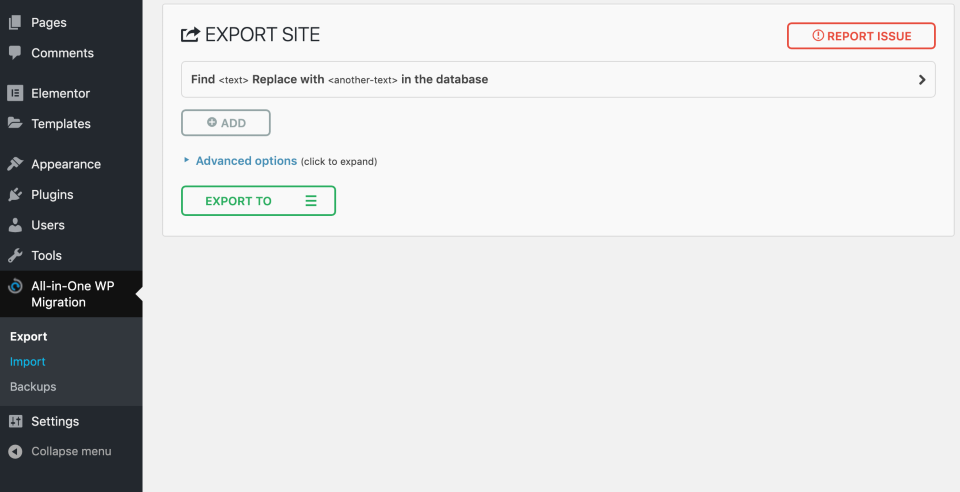
Di bilah menu kiri dasbor WordPress, di bawah tab All-in-One WP Migration' klik pada tab dan pilih 'Ekspor'.
Di jendela Ekspor Anda akan menemukan bahwa pengaturan Lanjutan memungkinkan Anda mengekspor data tertentu daripada seluruh situs.
Kami menyarankan mengekspor seluruh situs. Untuk melakukan ini, klik tombol Ekspor dan pilih opsi File dari menu tarik-turun.
Ketika plugin telah selesai menyiapkan file ekspor, sebuah jendela akan muncul dengan opsi untuk mengunduhnya. Klik untuk mengunduh file cadangan ke komputer Anda.
Langkah 3: Mendorong Cadangan ke Situs Langsung
Dengan cadangan situs Staging kami diunduh, kami akan pergi ke dasbor WordPress situs Live kami. Di bilah menu kiri, kita akan mengklik 'Migrasi WP All-in-One', tetapi kali ini kita akan memilih 'Impor', dan di jendela Impor, kita akan mengklik Impor, dan dari menu tarik-turun , kita akan memilih File.
Kami akan mencari file yang diekspor dan klik 'buka'. File akan diunggah ke WordPress.
Setelah unggahan selesai, peringatan akan muncul untuk mengingatkan kami bahwa melanjutkan proses ini akan menimpa semua yang ada di situs langsung kami (termasuk komentar, pesanan, dll.)
Karena kami hanya mengikuti proses ini untuk situs web yang hanya mengandalkan konten buatan pemilik, kami akan mengeklik 'Lanjutkan'.
Plugin sekarang akan menginstal situs baru kami, menimpa versi yang lebih lama. Tergantung pada ukuran situs kami, ini mungkin memakan waktu beberapa menit atau lebih lama.
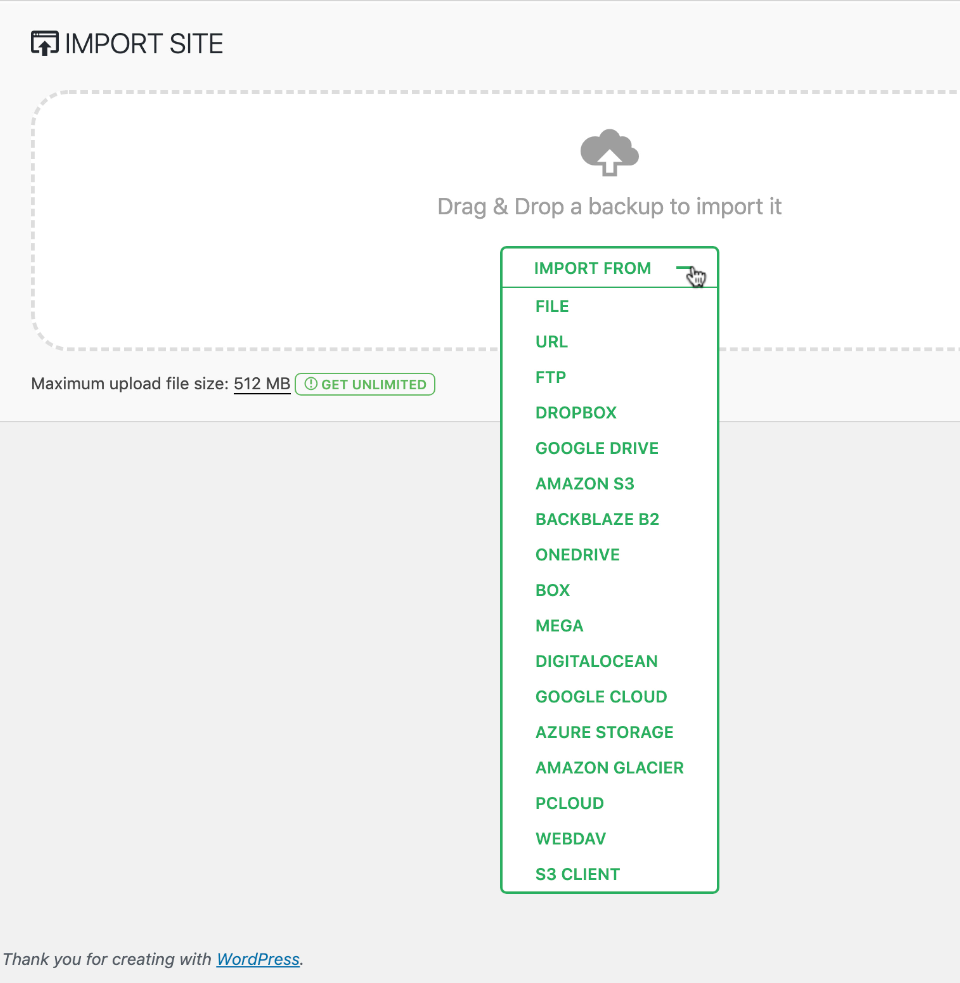
Bonus: Hanya Mendorong PEMBARUAN Dari Staging ke Situs Langsung (Mirip dengan Git)
Ketika datang ke kategori pengguna WordPress dan Elementor kami yang lain, mereka yang mengandalkan data yang berasal dari sumber eksternal, ada dua cara untuk mendorong situs yang diperbarui dari lingkungan pementasan ke situs langsung tanpa risiko kehilangan data apa pun.
Seperti yang disebutkan di atas, perhatian utama kami dengan data yang datang dalam bentuk langganan pengguna, pesanan pembelian, bahkan komentar, dll., adalah bahwa mereka akan terus mendaftar di situs web langsung kami, sementara kami sibuk mengerjakan versi pementasan yang terisolasi.

Salah satu metode adalah prosedur kompleks yang melibatkan bermain-main dengan file dan folder individual melalui antarmuka FTP atau SFTP, menggunakan alat seperti C-Panel. Karena itu kami merasa bahwa kami akan mengambil risiko pembaca salah memahami langkah-langkah yang membosankan dan secara tidak sengaja membuka situs langsung mereka.
Karena itu, sangat penting untuk mencadangkan situs dan data Live Anda sebelum Anda melakukan hal lain, terlepas dari cara apa pun yang Anda pilih untuk mendorong situs Anda. Ingatlah bahwa itu selalu lebih baik aman daripada menyesal.
Mendorong perubahan dan pembaruan situs dari lingkungan pementasan jauh lebih aman daripada bekerja langsung di situs langsung.
Cara Mencadangkan Data
Untuk melakukan ini, Anda dapat menggunakan plugin Duplikator, atau Migrasi DB, bahkan Migrasi WP All-in-One.
Setelah situs langsung kami dicadangkan, metode kedua, cara teraman dan termudah untuk mendorong situs kami adalah melalui layanan hosting situs web kami.
Ada banyak layanan Hosting Web WordPress yang juga menawarkan layanan pementasan, di mana lingkungan yang sepenuhnya independen dibuat di server hosting, bagi kami untuk menjalankan semua pengujian kami, dan mencoba ide-ide baru.
Ini termasuk host seperti Bluehost, SiteGround, Kinsta dan bahkan paket hosting premium FlyWheel menyertakan opsi ini, dan tentu saja kami akan memposting tautan ke semua ini dan lebih banyak lagi di catatan acara di bawah.
BlueHost lebih populer, karena mereka menawarkan layanan pementasan mereka secara gratis.
Kemudian lagi, Anda mungkin lebih memilih SiteGround karena kualitas layanannya yang superior.
Ini adalah sesuatu yang harus kita putuskan sendiri, berdasarkan ukuran situs kita, dan volume lalu lintas. Tetapi kita juga perlu mempertimbangkan pendapatan yang harus kita capai untuk menutupi biaya kita, dan apakah pilihan kita akan membantu atau membahayakan tujuan bisnis kita.

Ketika kita menghitung angka, kita perlu membidik pendapatan maksimum sambil menjaga overhead kita tetap rendah.
Di sinilah kita harus jujur pada diri sendiri, karena jika website kita juga merupakan mata pencaharian kita, maka hosting bukanlah salah satu tempat di mana kita ingin berhemat, atau berhemat dan menabung. Jika situs kami menerima begitu banyak lalu lintas sehingga satu atau dua jam waktu henti akan membahayakannya, kami benar-benar perlu berinvestasi di perusahaan hosting.
Pementasan WordPress Lokal
Pementasan Lokal, lingkungan pementasan di komputer kita sendiri, memiliki banyak manfaat, yang utama di antaranya adalah kecepatan. Bekerja secara lokal, kami akan melihat hasil pengujian dan respons jauh lebih cepat, menjadikannya lingkungan yang sempurna untuk perombakan besar-besaran dan mungkin juga pembangunan awal.
Meskipun pementasan host tidak secepat pementasan lokal, ia masih dapat menangani perubahan pada grafik dan konten tertulis, pembaruan, dan pengujian dengan cukup baik, asalkan tidak terlalu besar. Ini ideal untuk pengujian dan pembaruan rutin, terutama jika server juga menyediakan opsi untuk mendorong versi baru Anda ke situs langsung. Kekurangannya adalah label harga, karena beberapa layanan hosting membebankan biaya tambahan untuk pementasan. Namun, biaya ini termasuk dukungan yang dapat menghemat banyak waktu dan uang dalam jangka panjang.
Layanan Pementasan
Situs host yang menawarkan layanan staging memiliki fitur serupa yang memungkinkan kami untuk mendorong versi baru situs kami dari Staging ke situs Live kami, dengan upaya minimal dan tanpa kekhawatiran.
Di SiteGround, misalnya, semua opsi staging dapat ditemukan di halaman manajemen Staging, yang dapat diakses melalui cPanel versi SiteGround. Di sini pengguna diberikan opsi 'Tekan Mudah' untuk mendorong seluruh situs baru ke situs lama, hampir mengukusnya dan menghapus semua yang ada di sana. Atau, pengguna dapat 'Push Lanjutan' yang membandingkan perbedaan antara file lama dan baru, kemudian memungkinkan Anda memilih file mana yang akan disimpan dan mana yang akan ditimpa. Solusi ini secara efektif menjaga data yang kami khawatirkan akan hilang saat mengerjakan situs pementasan.
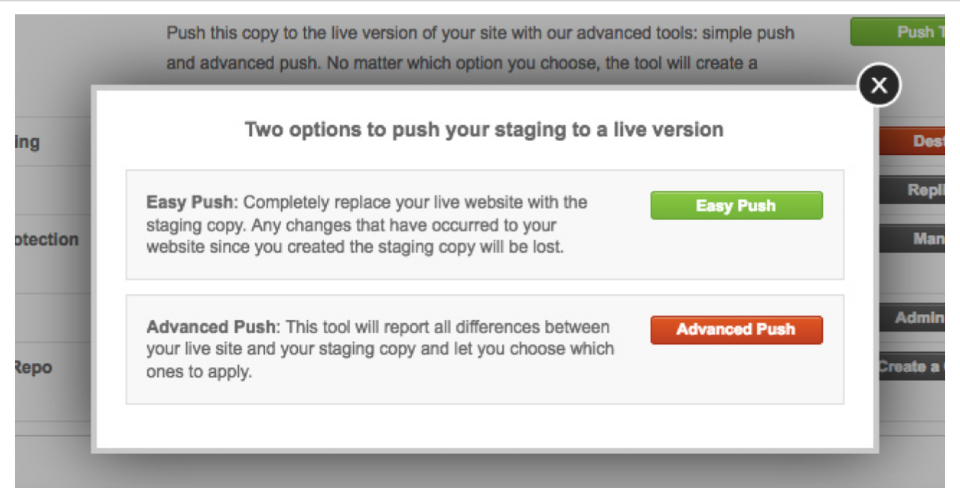
Pementasan WordPress ke Situs Langsung: Kesimpulan
Melihat kembali edisi dua bagian dari Monday Masterclass ini, kami senang bahwa kami memutuskan untuk membahas subjek Staging.
Ini memberi kami tidak hanya kesempatan untuk membantu pengguna yang telah meminta saran tentang pementasan, tetapi berkat komentar dan dialog yang luar biasa yang dihasilkan episode pertama, kami memutuskan untuk mengambil episode kedua ini lebih jauh dari yang direncanakan dan mengklarifikasi beberapa masalah dan poin menarik yang Anda angkat.
Kami telah meninjau beberapa cara praktis, yang digunakan oleh pembuat web profesional di seluruh dunia, untuk mendorong dua jenis situs web WordPress dari situs pementasan Lokal atau pementasan Host ke situs web Live atau Produksi kami. Selain itu, kami membahas mengapa alasan mengapa kami harus memilih satu metode di atas yang lain.
Pada akhirnya, itu adalah pilihan kami sebagai pemilik atau moderator situs web kami, di mana dan pada apa kami harus menginvestasikan waktu dan uang kami, pilihan yang akan memengaruhi lalu lintas, keterlibatan, dan pendapatan kami yang tak terhindarkan.
Bagaimana Anda mendorong dari pementasan ke situs langsung? Beri tahu kami di komentar jika Anda memiliki metode alternatif.
